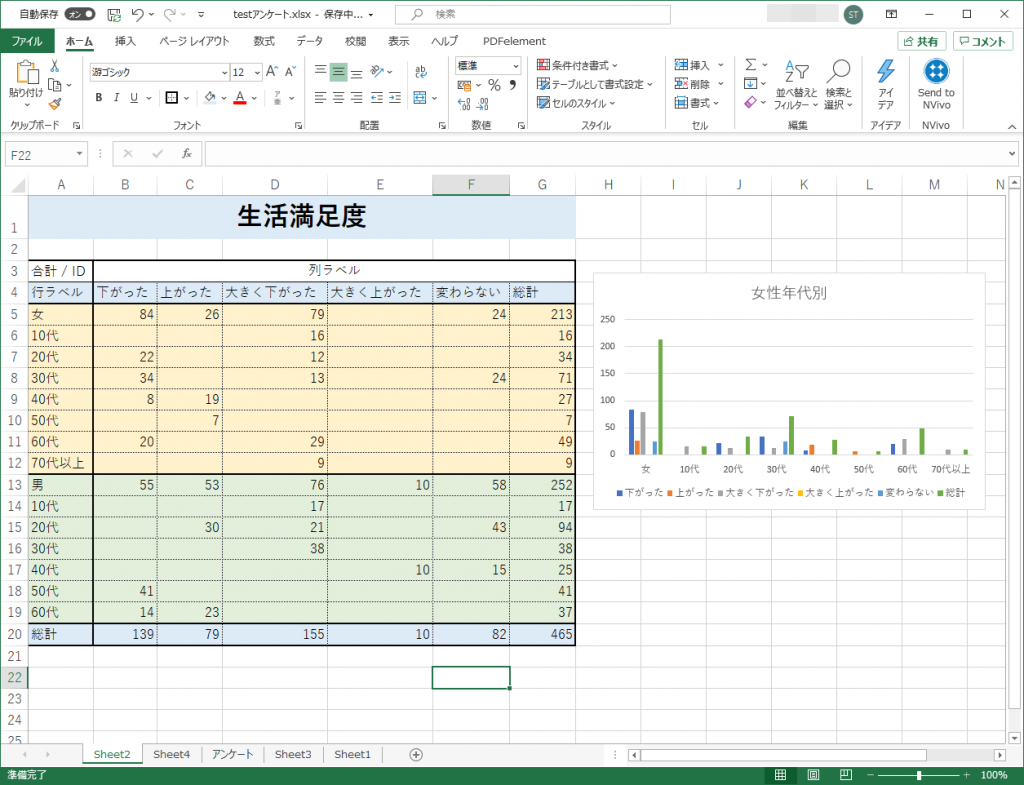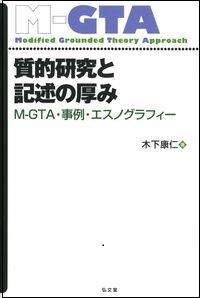Excelファイルのインポート
MAXQDAのメニュー[インポート]には、Excelファイルをインポートする3種類のボタンがあります。それぞれどのようにインポートされるかを見ていきましょう。
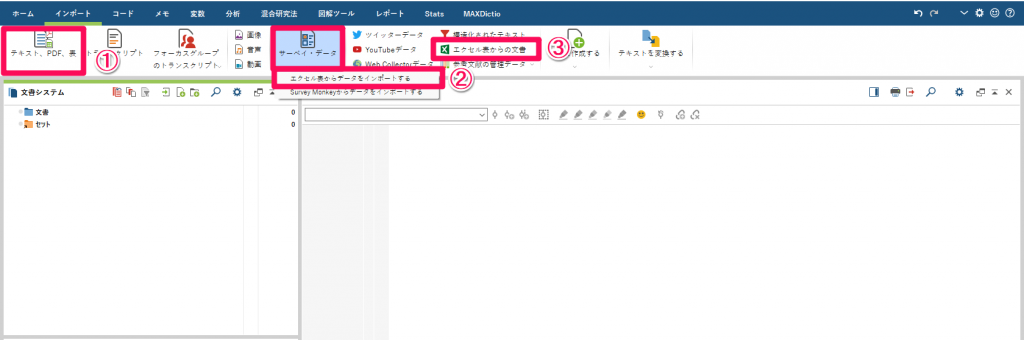
まず前提として、Excelのブックに複数のシートがある場合、シート1しかインポートされませんのでご注意ください。
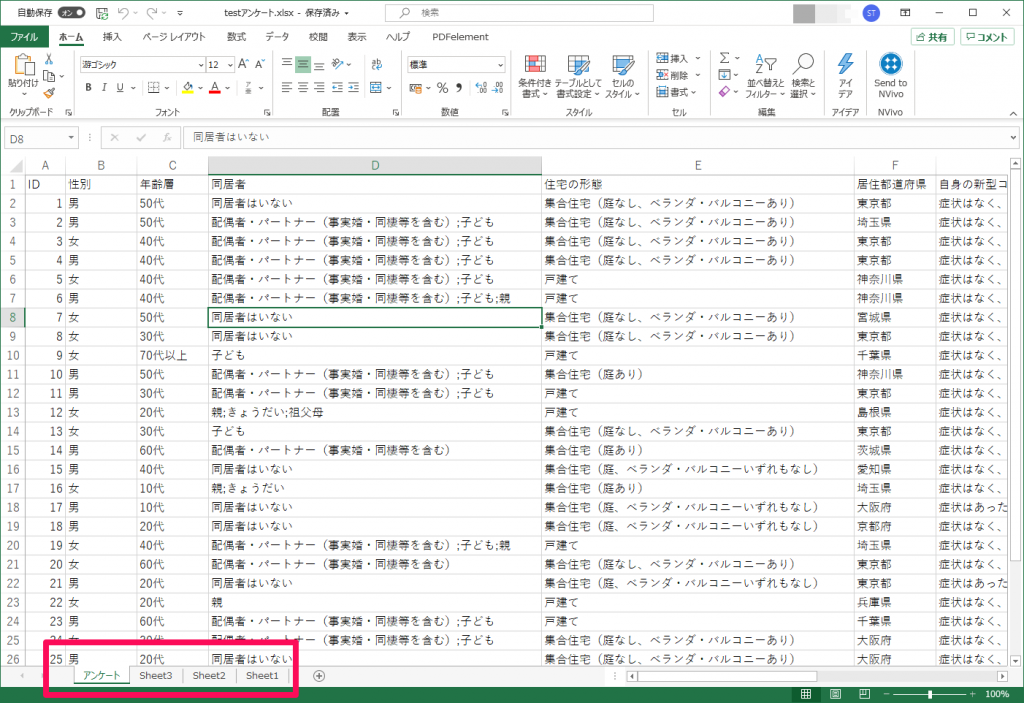
表としてインポートする
Excelで見たままの表形式の文書としてインポートする方法です。
[インポート]→[テキスト、PDF、表]。ファイルを指定して[開く]。

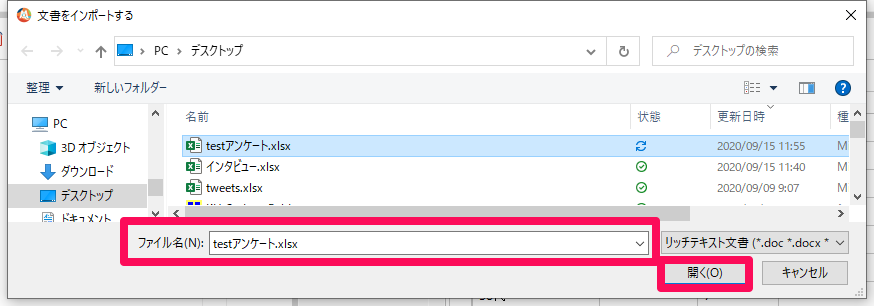
「アンケートとしてインポートするか」との確認が表示されます。ここでは表として読み込みたいので[いいえ]を選択。
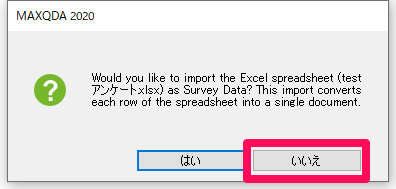
Excelで見ていたそのままのイメージでインポートされます。各セルのテキストをコーディングできますし、表頭の項目名をクリックすると並べ替えが可能です。
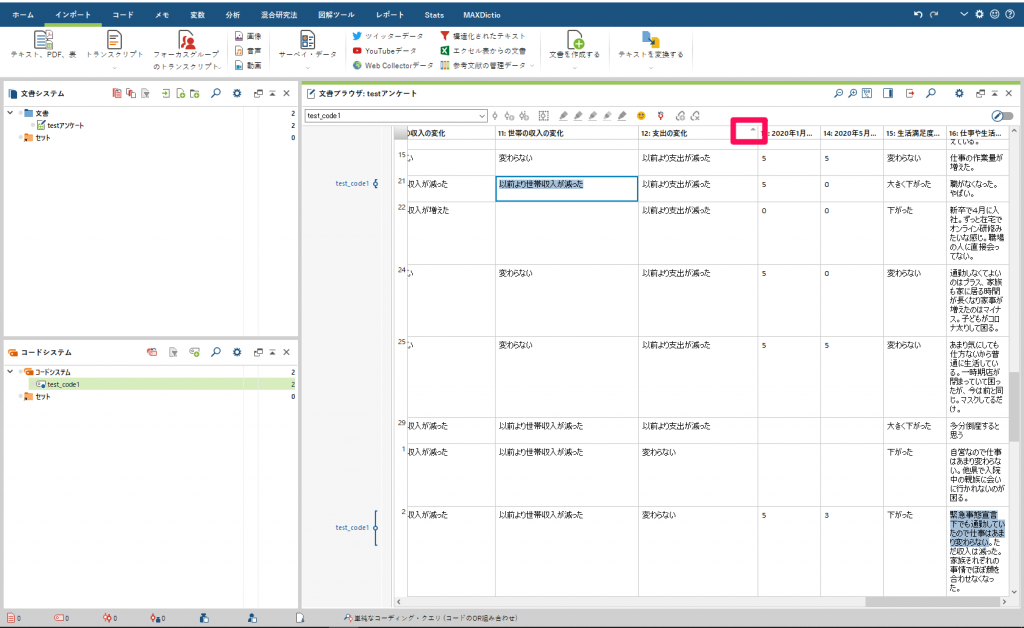
下の例のように、Excelで設定した書式(セルの結合、フォントサイズ、セルの色や罫線の種類)や、挿入したチャートは無視されます。
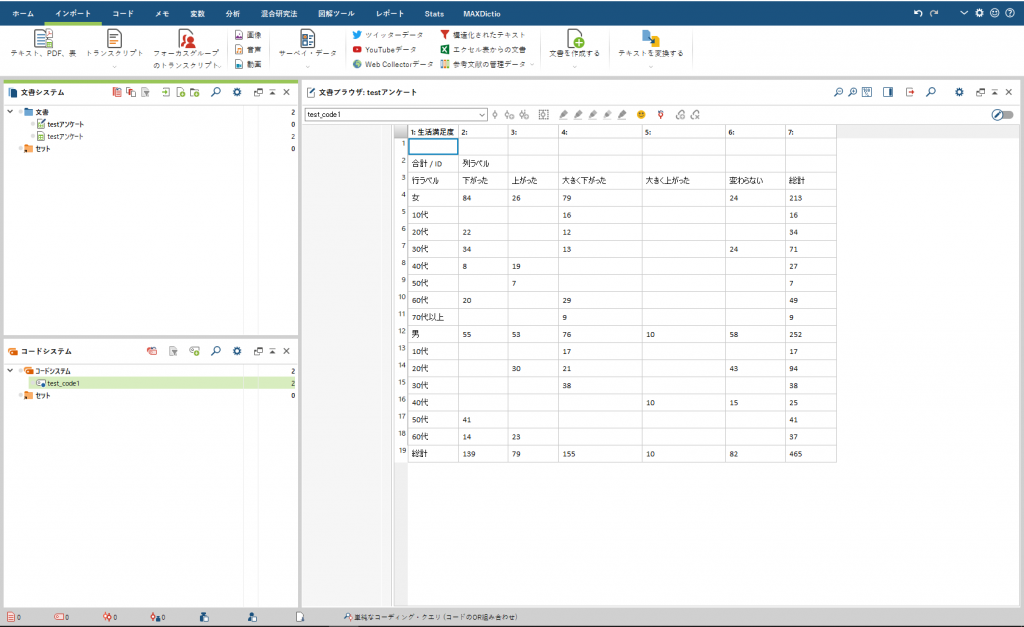
Pivotテーブルも静的な表としてインポートされます。
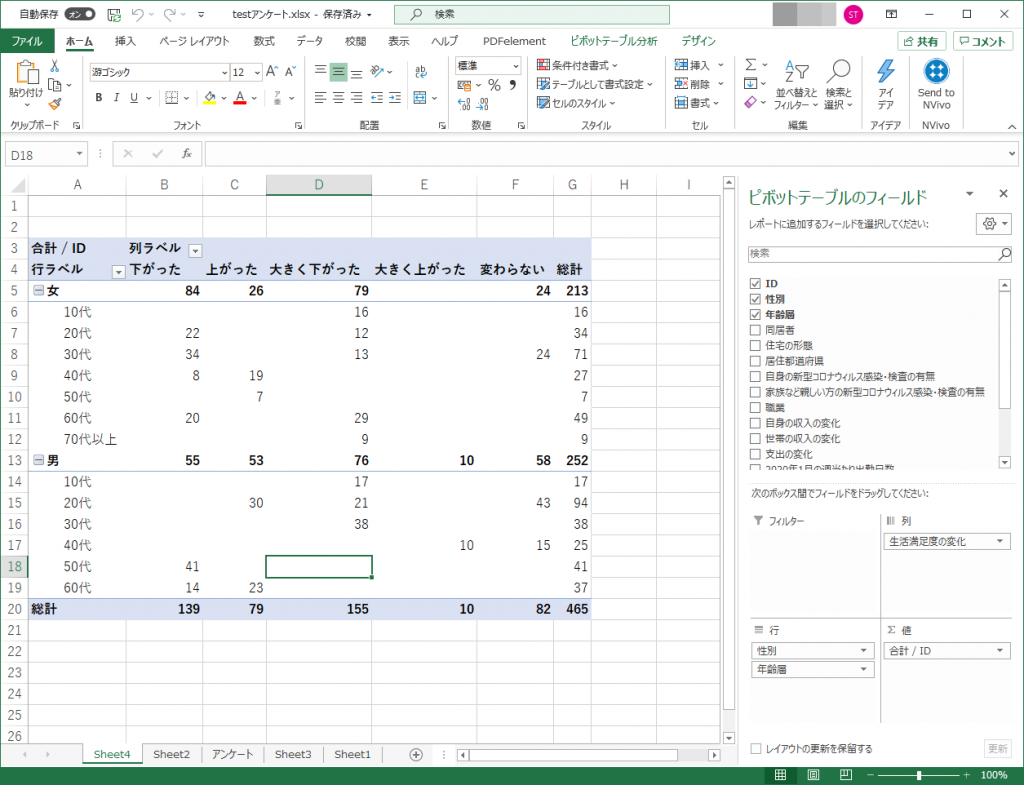
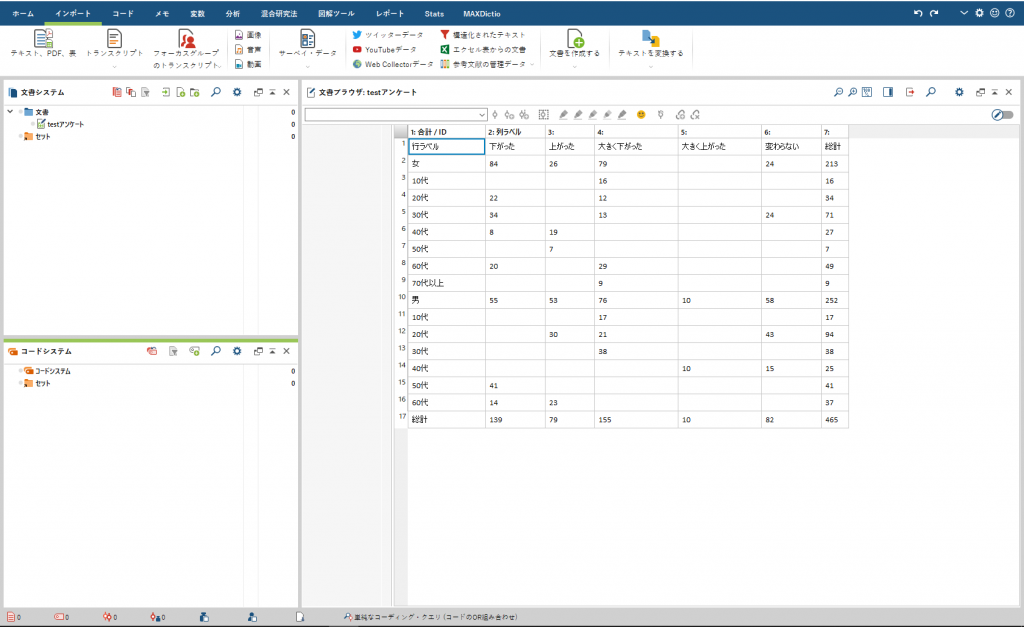
サーベイ・データとしてインポートする
以下のイメージように、1行1回答者のサーベイ・データとして読み込みます。1回答者1文書となり、自由記述回答が文書のコンテンツとして、選択式回答は文書変数として扱われます。

[インポート]→[サーベイ・データ]→[エクセル表からデータをインポートする]。

- 文書グループの下に1回答者1文書としてインポートされます。文書タイトルには回答者IDなど、ユニークな項目を指定します。
- 各項目の指定をします。
[コード]> コーディングの対象となる項目。通常は自由記述の項目を指定
[変数]> 属性など、回答者ごとの文書の変数。通常は選択式回答の項目を指定
MAXQDAが判断してチェックを入れていますので、見直してください。必要があれば[コード][変数]の両方にチェックを入れることもできます。ここでは、「仕事や生活の変化」を[コード]に、「居住都道府県」を両方に、残りを[変数]に指定しました。 - オプションを指定します。
- [OK]をクリック。
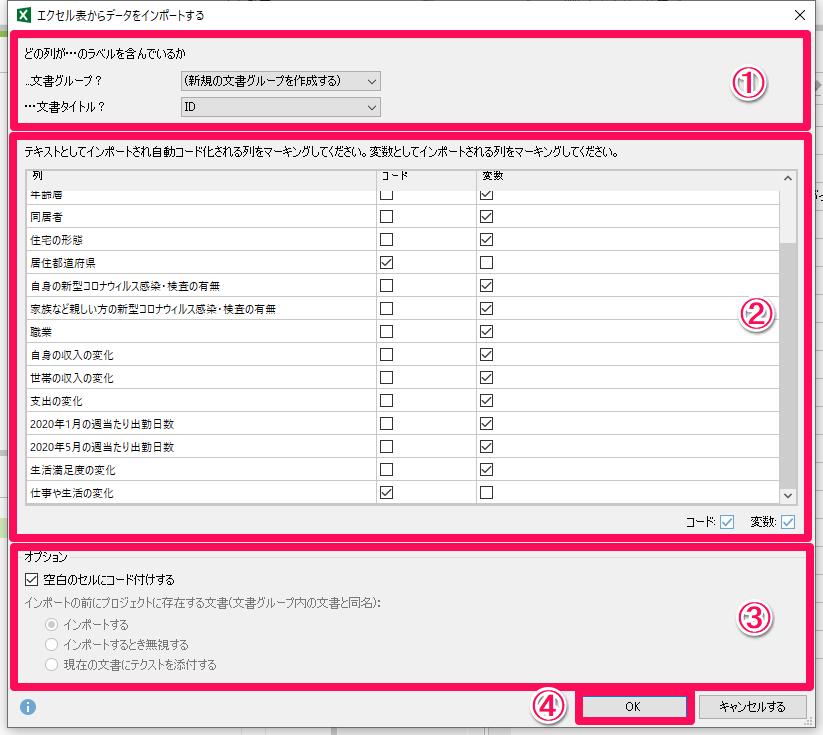
- 変数を確認して[インポートする]。
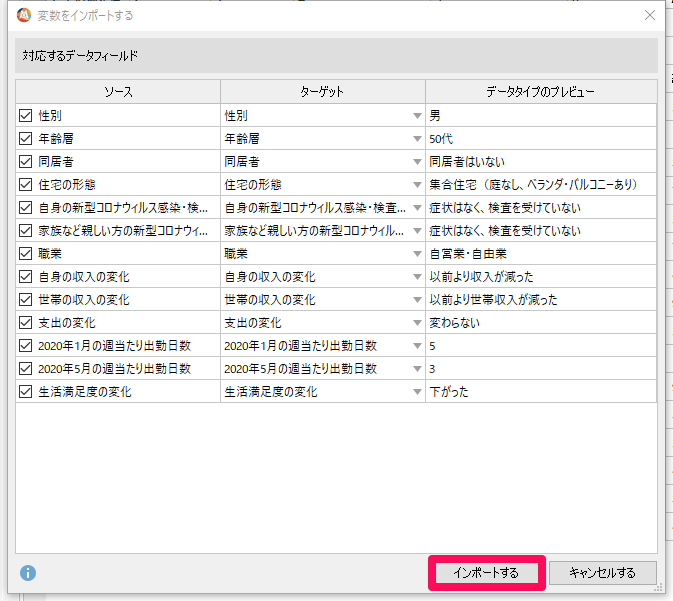
新規文書グループの下に、1回答者1文書としてインポートされました。文書を開いてみると[コード]にしていした項目のテキスト部分が表示され、ここからコーディングが可能です。
[コードシステム]を見てみると、[コード]に指定した項目でコードが作成されています。
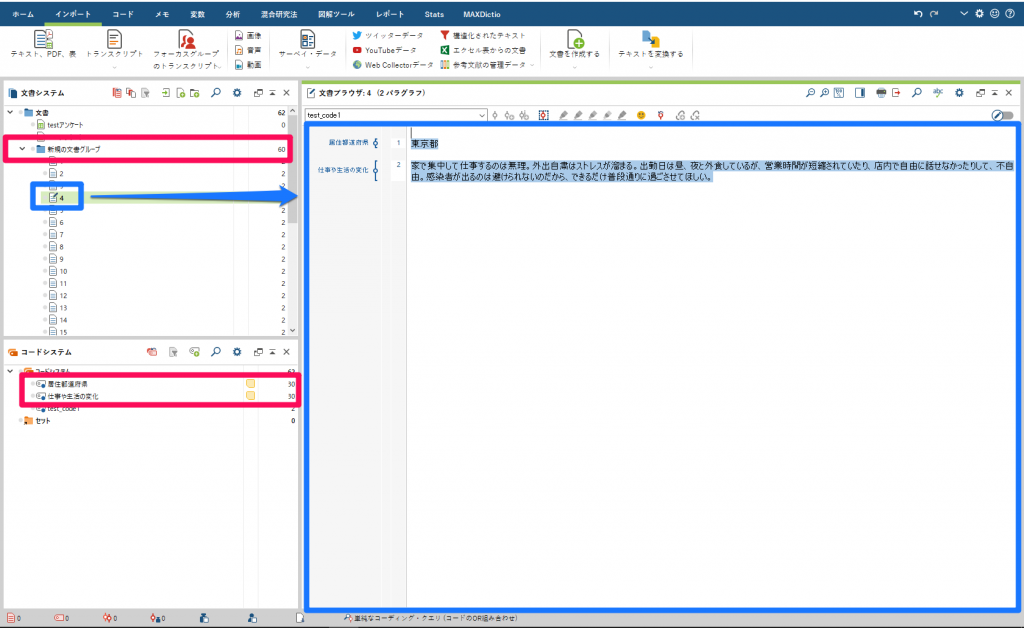
誤字・脱字の修正などが必要な場合は、右上のスイッチを[編集モード]に切り替えると、テキストの編集が可能です。
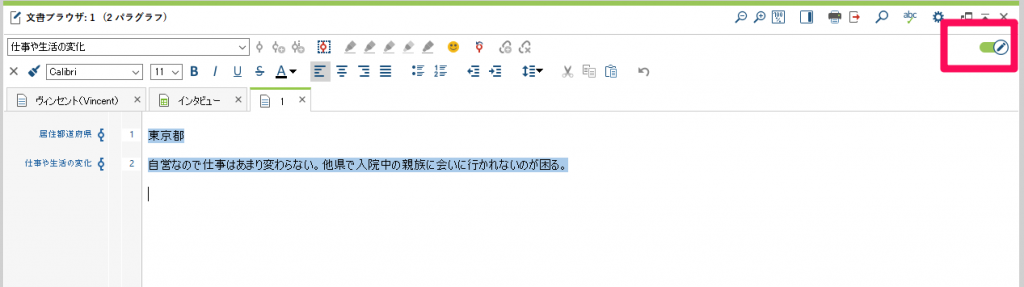
「仕事や生活の変化」コードをダブルクリックで開いてみると、全回答者の自由記述回答がリストされます。
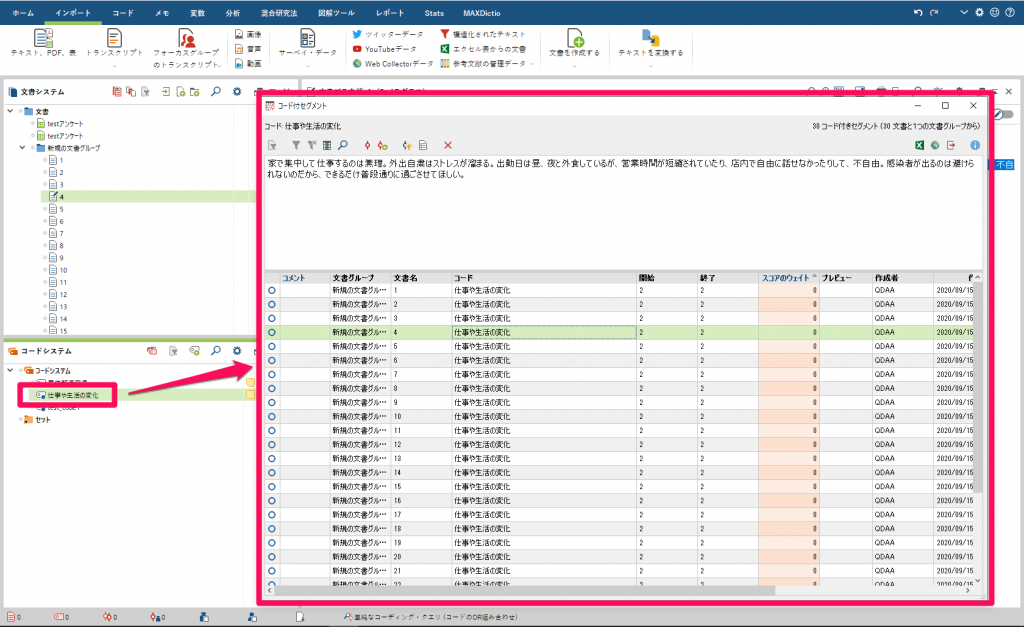
メニュー[変数]→[文書変数のデータ編集]を開いてみると、[変数]に指定した項目が文書に紐づいてインポートされていることを確認できます。値の変更も可能です。
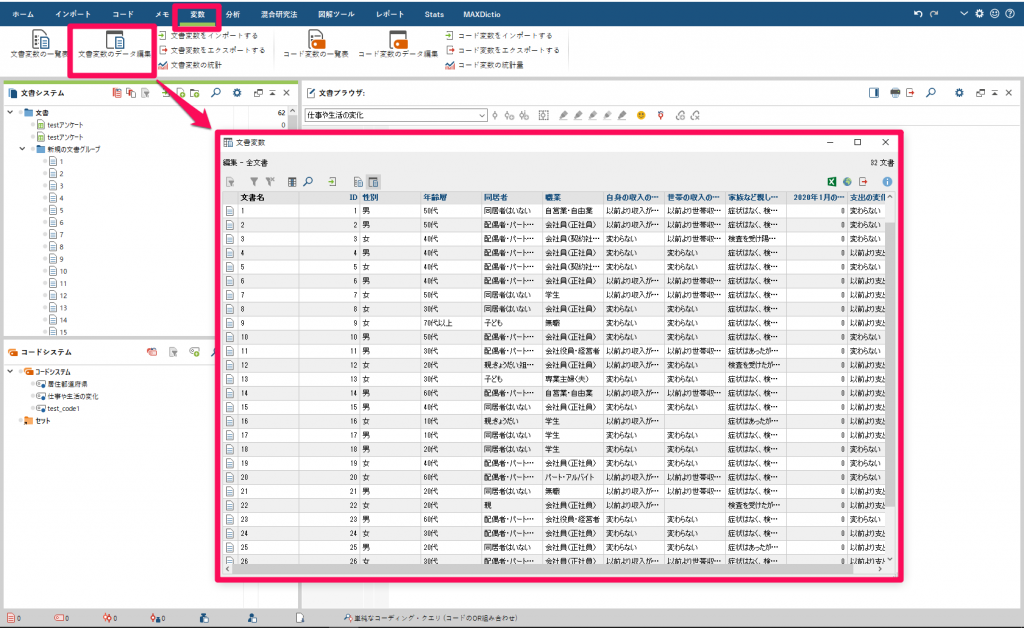
Tips – タイトルや脚注など
サーベイ・データの一行目にタイトルを入れたり、表の後に情報を追記しているファイルを時々見かけます。一行目が項目名となっていないと正しくインポートできません。また、最後の情報の行も回答の文書としてインポートされてしまいます。
サーベイ・データは統計ソフトなどに読み込むのと同じように整えたものをインポートしてください。
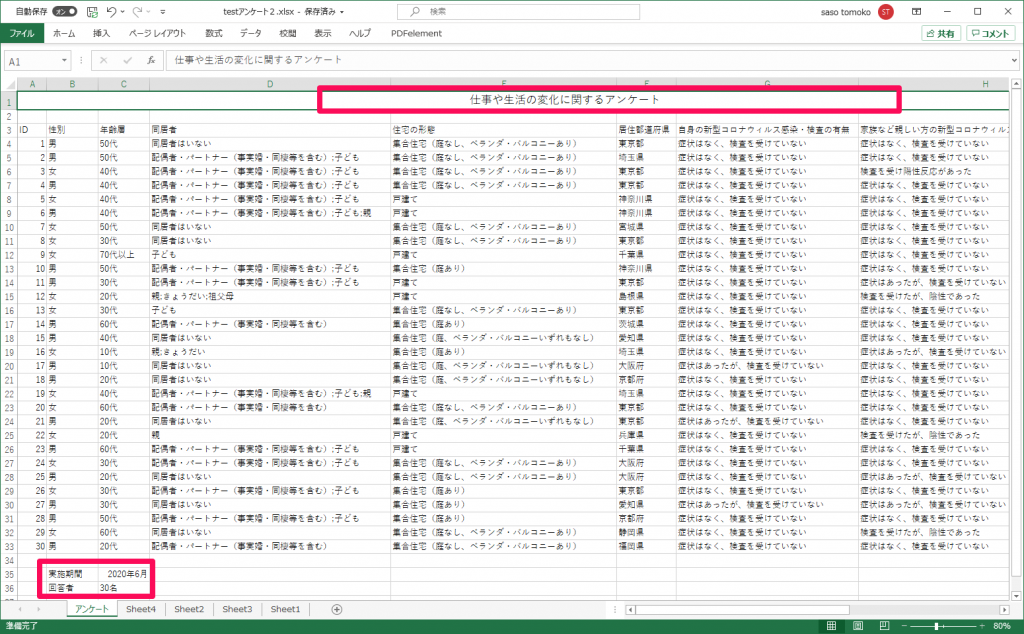
エクセル表からの文書
サーベイ・データと同様の操作です。サーベイ・データに限らず、変数とコードを指定して読み込む仕組みを利用できます。

Excelからどのようにインポートされるかを理解した上で、その後の利用に適したインポート方法を選択することをお勧めします。
Tips – インタビューやフォーカスグループの書き起こし
インタビューやフォーカスグループのトランスクリプトは、テキスト(Wordなど)とExcelのどちらが良いかとのご質問をいただく場合があります。エクセル表形式の場合いくつか制約がありますので、特別な理由がない限り、テキストの方が扱いやすいと思います。
(Excel形式では扱えないということではありません。ファイルの取り扱いなど理解いただいた上で形式を選択してください)
制約の一例ですが、セルをまたいだセグメントを選択できません。インタビュアーの相槌も書き起こされていたり、質問に対して無言だった場合など、質問と答えをひとまとまりとしてコードしたい場合があるかもしれません。テキストであれば自由にセグメントを指定できますが、エクセル表の場合はセルをまたいでセグメントを選択することができません。
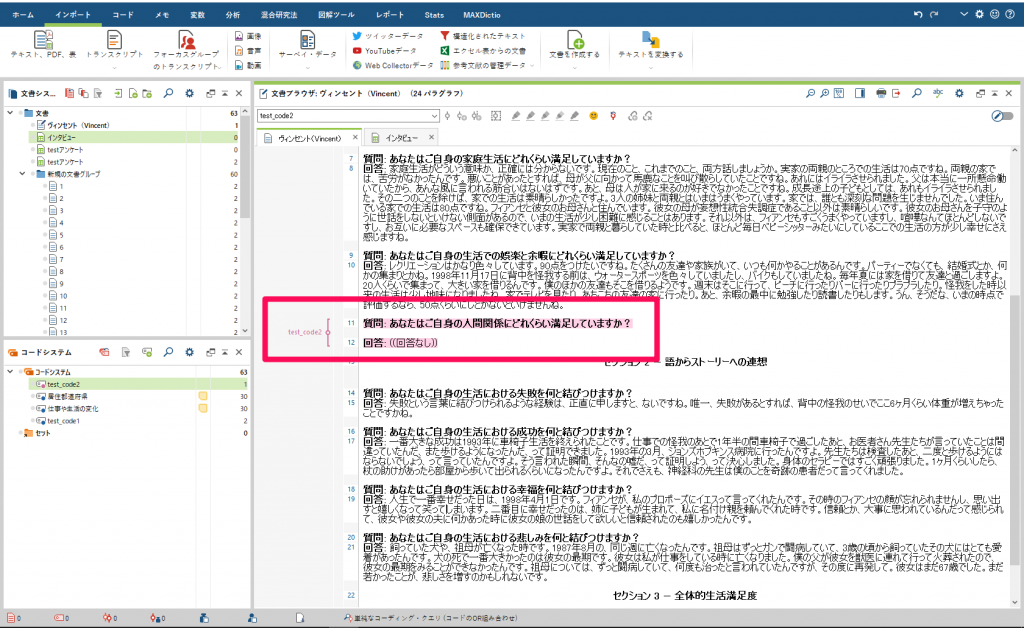
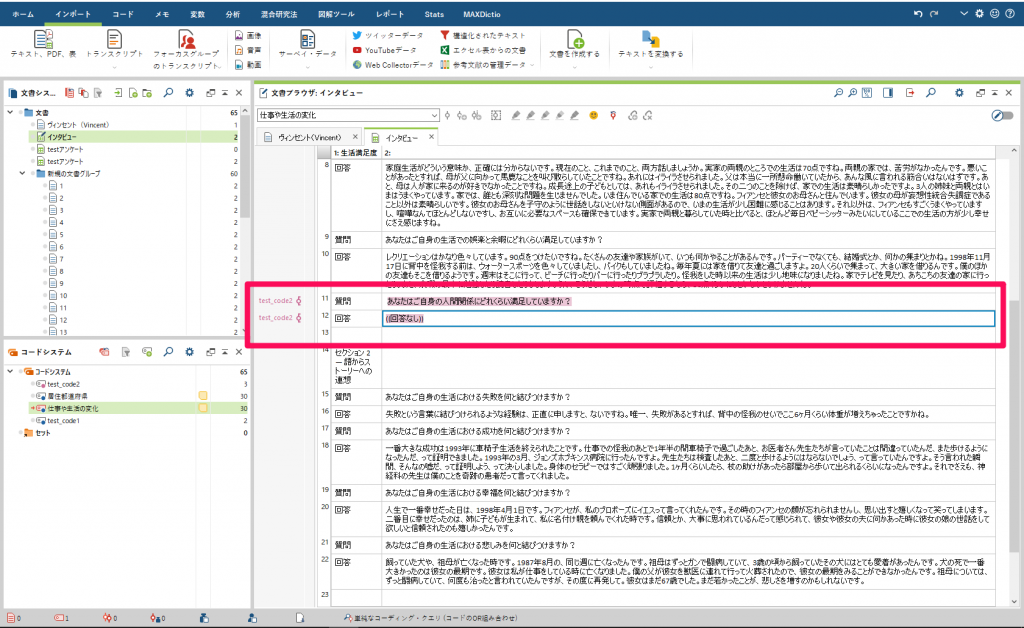
また、[コード間関係ブラウザ]や[複雑なコーディングクエリ]の[近接]は列が対象となる、コードラインや文書概観表示のような段落構造に基づく図解ツールでは行が段落として認識され列は考慮されない、などの特性があります。
その他詳しくは、Help – Table documents でご確認ください。